在多维数据集设计器中分析数据和执行增量更新
在在多维数据集设计器中创建应用程序和多维数据集中,您执行了多维数据集构建、加载了数据,并运行了工作簿中定义的计算脚本。
现在,将分析数据,然后执行增量多维数据集更新。
分析 Sample Basic 多维数据集中的数据
验证多维数据集构建是否成功并快速查看如何分析数据。
-
在 Excel 的多维数据集设计器功能区中,单击分析
 。
。 -
在分析菜单上,选择连接查询工作表。
如果系统提示您登录,则输入 Essbase 用户名和密码。
-
您已连接到 Sample 应用程序中的 Basic 多维数据集。
-
现在可以分析数据了。
-
使用 Essbase 功能区放大 Cream Soda 以查看所有属于 Cream Soda 系列的低层产品。
-
缩小 New York 以查看所有的 East 区域,并再次缩小以查看所有的 Market。
-
针对 Sample Basic 多维数据集执行增量更新
向产品维中添加一个层次并在 Smart View 中查看结果。
-
转到 Dim.Product 工作表,您将在该工作表中使用一些额外的产品更新产品维。
-
在该工作簿中插入属于 400 产品系列的新成员。
-
创建一个新的具有子级 500 的父级产品并为其指定默认别名 Cane Soda。
-
创建父级为 500 的三个新 SKU:500-10、500-20 和 500-30。
-
为这些新的 SKU 指定别名。将它们命名为 Cane Cola、Cane Diet Cola 和 Cane Root Beer。
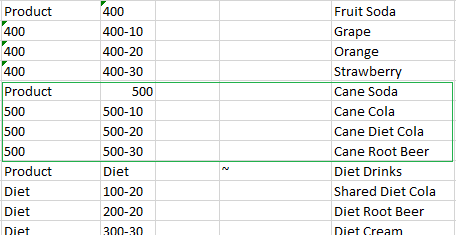
-
-
保存已更新的工作簿。
-
使用多维数据集设计器功能区,单击构建多维数据集
 。
。由于应用程序已存在于服务器上并且您是创建它的所有者,因此,构建选项将默认为更新多维数据集 – 保留所有数据。
-
单击运行。
-
显示作业完成通知时,单击是以启动作业查看器。
-
您应当能够看到成功。如果作业返回错误,则可以双击作业,了解更多信息。
-
关闭作业查看器。
- 在 Dim.Product 工作表处于活动状态时,在多维数据集设计器功能区中单击层次查看器。
- 在维层次对话框上,查看 Cane Soda 产品是否已创建。

-
转到名为 Query.Sample 的查询工作表。
-
通过突出显示 Dark Cream 并使用 Essbase 功能区进行缩小导航到 Product 维的顶部。然后,对 Cream Soda 进行缩小。
-
再次选择 "Product" 并单击缩小。
-
选择 "Cane Soda" 并单击仅保留。
-
选择 "Cane Soda" 和放大以查看子成员。
向 Product 维添加成员不会为这些成员填充数据。可以使用 Smart View 或通过执行数据加载来提交数据。
如果您已了解构建多维数据集时所需的元素或者您具有示例,则可以方便地使用应用程序工作簿来设计 Essbase 多维数据集。
在将表格式数据转换为多维数据集中,您将使用不含任何 Essbase 特定结构的列式 Excel 工作表创建应用程序。